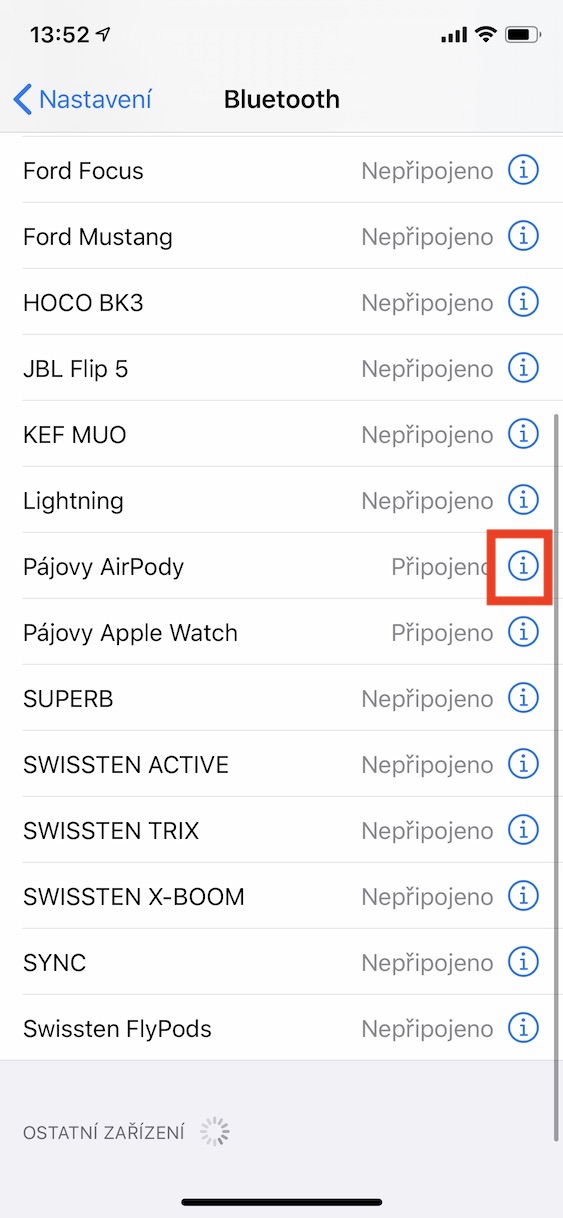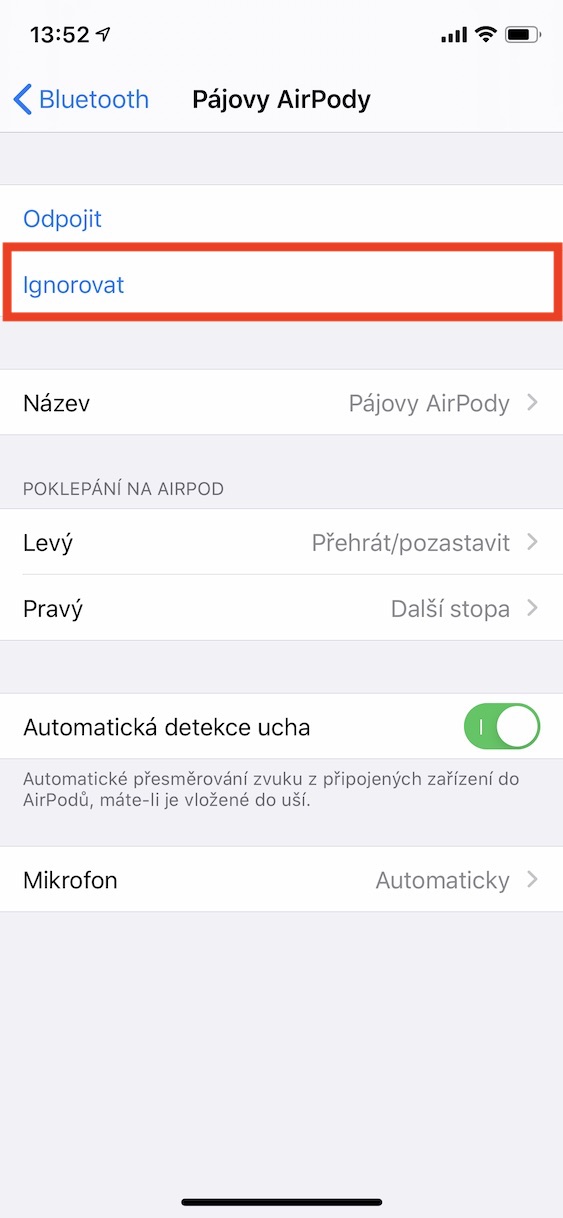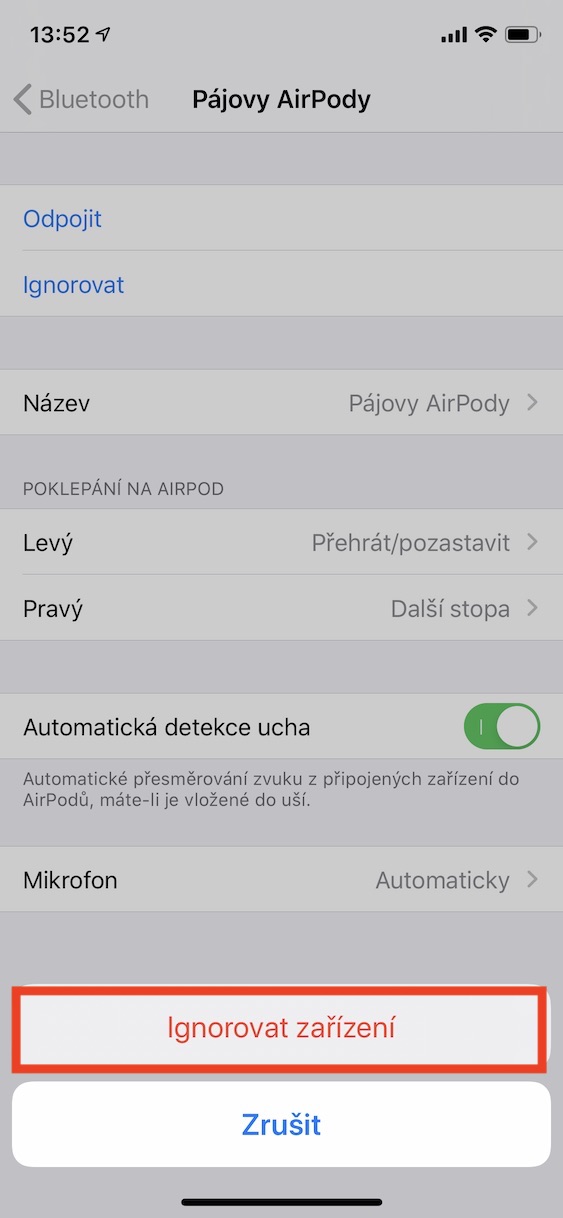AirPods er i øjeblikket blandt de mest populære produkter. Trådløse hovedtelefoner fra Apple var allerede populære efter lanceringen af deres første generation, men med ankomsten af den anden, og også med ankomsten af AirPods Pro, stiger tilfredse ejere. Det bekræftes også af, at Apple uventet måtte øge produktionen af den seneste version, da de producerede stykker simpelthen ikke var nok. Men selv en tømrermester bliver nogle gange klippet, hvilket også gælder for AirPods – fra tid til anden kan du støde på, at en af høretelefonerne måske ikke virker. Hvordan kan dette problem løses?
Det kunne være interesserer dig

Bluetooth er hovedsageligt skylden
I de fleste tilfælde er Bluetooth skyld i, at en af AirPods ikke fungerer. Selvfølgelig er denne teknologi meget pålidelig, og sammen med nye versioner forbedres Bluetooth-funktionalitet og -funktioner konstant, men nogle gange fejler den, hvilket kan resultere i en ikke-funktionel AirPod. Det afhænger også ofte af, hvilke enheder du skifter mellem med AirPods. Der er normalt ingen problemer med at forbinde AirPods fra en iPhone til en iPad, problemer opstår oftere med mindre "populære" enheder fra Apple, såsom Apple TV.
Hurtig løsning
Da AirPods har en in-ear-sensor, kan du bruge én hurtig løsning, der ofte vækker funktionsfejl på AirPods. Det er nok, at du de trak begge hovedtelefoner ud af ørerne og ventede et par sekunder, indtil de holder op med at spille. Når du har gjort det, prøv AirPods ind i ørerne igen. Hvis denne procedure ikke hjalp dig, så gå videre til næste del af denne artikel.

En anden løsning
Personligt bruger jeg ofte kun én AirPod, hvilket betyder, at den kun dræner batteriet. Så i sidste ende kan en af dine AirPods være helt død, mens den anden kan have 100 % batteriopladning. Det er udladning, der ofte kan få kun én AirPod til at virke i stedet for begge. For at finde ud af, om AirPods er opladet, er de nok placeres i opladningsetuiet. Hvis dioden lyser orange, så det betyder de er AirPods døde og du bør lade dem lade op. Ellers vil det blive vist grøn diode - AirPods oplades og der er ingen grund til at genoplade dem.
Hvis du vil se den nøjagtige batteriopladningsstatus, så Placer AirPods i deres etui, som så Luk det. Etui med AirPods zoom ind på din iPhone eller iPad, og så åbne låget. Den nøjagtige opladningsstatus i procent vil blive vist på iPhone-skærmen, så du kan sikre dig præcis, om AirPods er opladet eller ej. Hvis du er sikker på, at AirPods inklusive etuiet er opladet, men en AirPod stadig ikke vil spille, skal du fortsætte til næste trin.
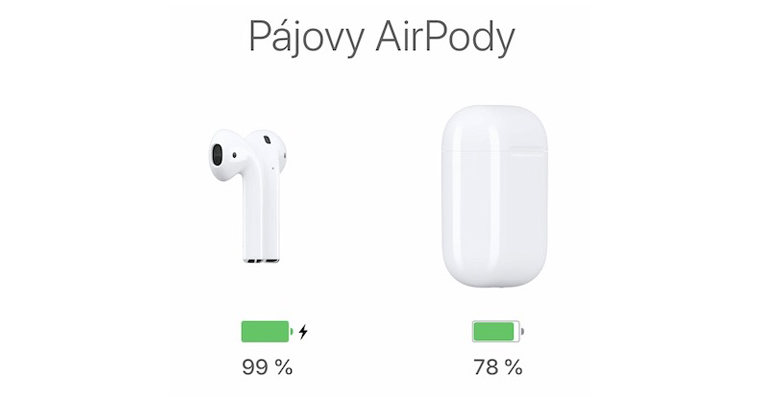
Glem enheden
Hvis dine AirPods er opladet, men en af dem stadig ikke virker, kan du bede din iPhone om at "glemme" dem. Denne procedure vil helt ophæve parringen af AirPods fra iPhone. For at gøre dette skal du sørge for, at dine AirPods er forbundet til din iPhone, og derefter gå til Indstillinger, hvor klik på afsnittet Bluetooth. Find i enhedslisten dine AirPods og klik på deres knap selv i en cirkel. Derefter skal du blot trykke på knappen Ignorere og denne mulighed bekræftede de. derefter returnere AirPods til deres etui, og så videre Luk i 30 sekunder.
Nu skal du udføre nulstil alle AirPods. Det kan du opnå ved at finde sagen på kroppen knap, og du holder den, indtil husdioden starter blink hvid. Herefter skal du bare flytte til din igen iPhone og udførte ny parring af AirPods. Når de er parret, vil hovedtelefonerne fremstå som helt nye, som om de aldrig har været forbundet til en iPhone før. Når du er tilsluttet, burde du være i stand til at slippe af med kun én AirPod til afspilning. Hvis selv denne procedure ikke hjalp dig, så er der højst sandsynligt et problem med AirPods-hardwaren, og du bør klage over dem.